win10系统无网络访问权限的处理技巧
发布日期:2019-06-22 作者:win10专业版官网 来源:http://www.ylmf5.com
今天和大家分享一下win10系统无网络访问权限问题的解决方法,在使用win10系统的过程中经常不知道如何去解决win10系统无网络访问权限的问题,有什么好的办法去解决win10系统无网络访问权限呢?小编教你只需要在win10系统上打开网络连接,进去之后,鼠标右键连接,选择“状态”,进去网络连接状态界面之后,点击下方的“诊断”就可以了;下面就是我给大家分享关于win10系统无网络访问权限的详细步骤::
方法/步骤
1:第一步在win10系统上打开网络连接,进去之后,鼠标右键连接,选择“状态”,如下图所示:
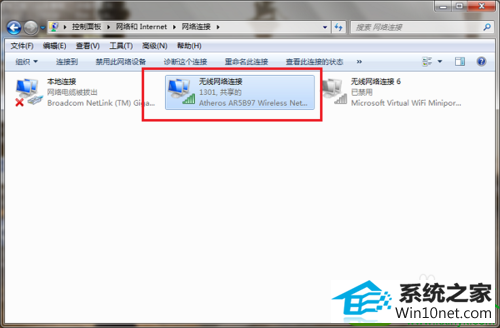
2:第二步进去网络连接状态界面之后,点击下方的“诊断”,如下图所示:

3:第三步开始诊断电脑的网络连接问题,等待一会儿,会自动检测和修复网络连接问题,修复完成之后,可以再次查看是否还出现无网络访问权限的问题,如下图所示:
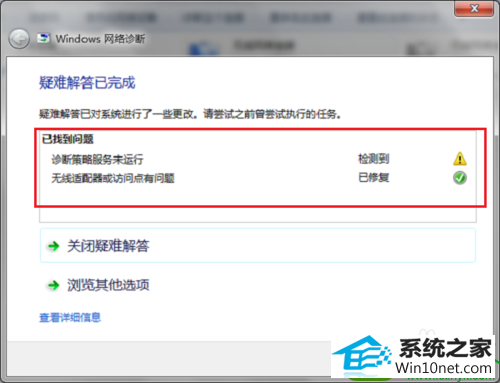
4:第四步如果还继续出现的话,可以尝试将网络连接先“禁用”然后再“启用”,重新进行网络识别,如下图所示:

5:第五步按win+R键打开运行,输入gpedit.msc,点击确定,打开本地组策略编辑器,如下图所示:

6:第六步进去之后,依次点击“计算机配置->管理模板->系统->internet 通信管理”,然后在右侧找到“关闭 windows 网络连接状态指示器活动测试”双击进去,如下图所示:

7:第七步进去之后,将“关闭 windows 网络连接状态指示器活动测试”设置为已启用,点击确定,然后再去查看是否还有无网络访问权限的问题,如果是路由器的话,可以重启路由器,重新分配地址,如下图所示:
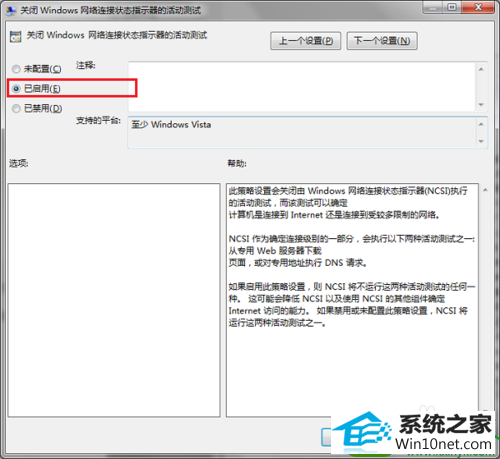
系统下载推荐
- 1系统之家Win10 增强装机版 2021.01(32位)
- 2萝卜家园Win7 64位 经典装机版 2021.03
- 3番茄花园Windows xp 多驱动中秋国庆版 2020.10
- 4雨林木风Windows10 64位 电脑城装机版 2020.06
- 5雨林木风 Ghost Win10 64位 专业版 v2019.05
- 6雨林木风Win7 64位 快速装机版 2020.07
- 7电脑公司最新64位win11完整光速版v2021.12
- 8番茄花园Win7 32位 通用装机版 2021.02
- 9深度技术WinXP 尝鲜2021元旦装机版
- 10雨林木风win10最新64位无卡顿光速版v2021.10
- 11番茄花园Win10 老机装机版 2021.07(32位)
- 12深度技术Windows10 64位 多驱动装机版 2020.12
教程文章推荐
- 1雨林风木为你win10系统电脑提示声音大小设置的问题
- 2微软推送创意者升级隐私配置|win7系统下载
- 3笔者研习win10系统千牛小号已经安装了数字证书却登录不上的技巧
- 4屏蔽win10系统下的win7更新显示技巧
- 5小编为您win8系统无法访问其他电脑的技巧
- 6笔者传授win10系统提示无法访问windows安装服务的办法
- 7win7玩游戏msxml4.0安装出错的处理步骤
- 8ghost win7系统被禁用的麦克风怎么再次启用
- 9管理员权限如何配置? win7旗舰版取得管理员权限办法
- 10cdr如何打开ai文件如何打开|ai如何打开cdr文件
- 11ghost win10系统怎么删除近期访问位置图标
- 12更新win7需要注意什么?更新win7注意事项
